很多用户在使用苹果手机时都会拍很多照片,时间久了就会占用内存空间,所以我们可以可以将这些照片导入到电脑中,不过想必有一部分苹果用户不知道要怎么导入照片吧?针对这个情况,本文给大家讲述一下苹果手机导入照片的方法。
具体步骤如下:
1、先在电脑上下载“iTools”软件,并打开。
2、将苹果手机与电脑主机连接。
3、在iTools软件左侧菜单栏中,点击“照片”。
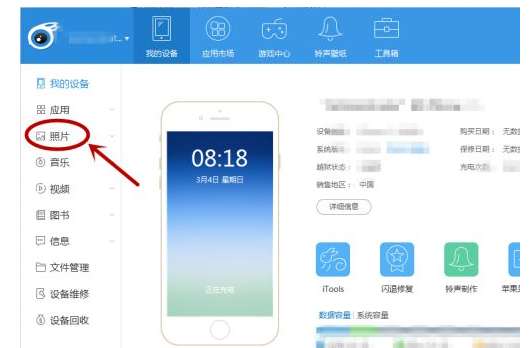
4、在“照片”界面中,选中要导出的图片。
5、点击上方菜单栏中的“导出”。
6、选择电脑上要保存的地点,单击“确定”即可。
苹果照片怎么导入电脑
很多用户在使用苹果手机时都会拍很多照片,时间久了就会占用内存空间,所以我们可以可以将这些照片导入到电脑中,不过想必有一部分苹果用户不知道要怎么导入照片吧?针对这个情况,本文给大家讲述一下苹果手机导入照片的方法。
具体步骤如下:
1、先在电脑上下载“iTools”软件,并打开。
2、将苹果手机与电脑主机连接。
3、在iTools软件左侧菜单栏中,点击“照片”。
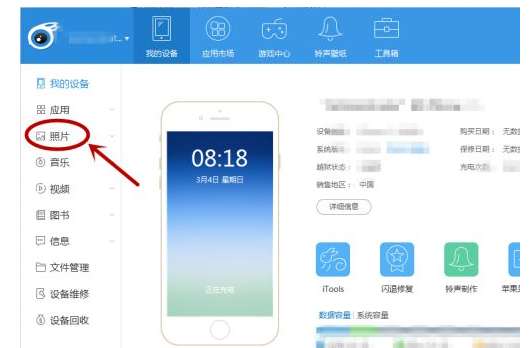
4、在“照片”界面中,选中要导出的图片。
5、点击上方菜单栏中的“导出”。
6、选择电脑上要保存的地点,单击“确定”即可。
您可能感兴趣的文章
热度
℃
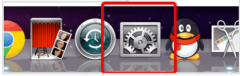
热度
℃
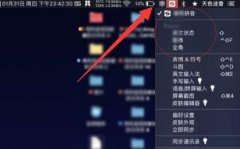
热度
℃
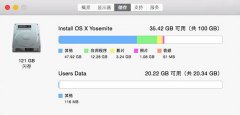
热度
℃

热度
℃

热度
℃
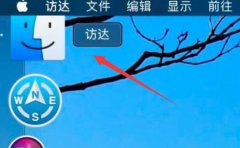
热度
℃

热度
℃

热度
℃
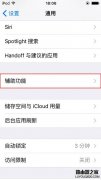
热度
℃

热度
℃

热度
℃
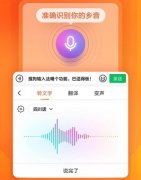
热度
℃

热度
℃

热度
℃
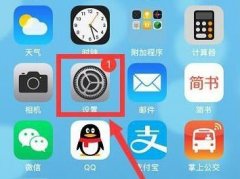
热度
℃

热度
℃

热度
℃

热度
℃

热度
℃

分享至微信,请使用浏览器下方的分享功能
苹果照片怎么导入电脑
先在电脑上下载“iTools”软件,并打开。将苹果手机与电脑主机连接。在iTools软件左侧菜单栏中,点击“照片”。选中要导出的图片。点击上方菜单栏中的“导出”。选择电脑上要保存的地点,
长按识别二维码 进入电脑技术网查看详情